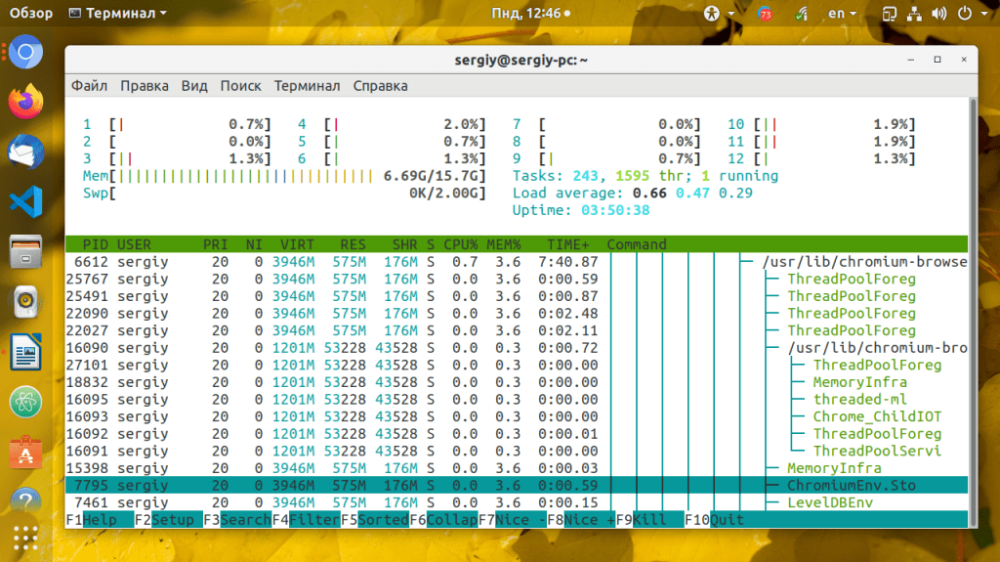-
УК+44 (20) 4577-20-00
-
САД+1 (929) 431-18-18
-
Израел+972 (55) 507-70-81
-
Бразил+55 (61) 3772-18-88
-
Канада+1 (416) 850-13-33
-
Чешка+420 (736) 353-668
-
Естонија+372 (53) 683-380
-
Грчка+30 (800) 000-02-04
-
Ирска+353 (1) 699-43-88
-
Исланд+354 (53) 952-99
-
Литванија+370 (700) 660-08
-
Холандија+31 (970) 1027-77-87
-
Португал+351 (800) 180-09-04
-
Румунија+40 (376) 300-641
-
Шведска+46 (79) 008-11-99
-
Словачка+421 (2) 333-004-23
-
Швајцарска+41 (22) 508-77-76
-
Молдавија+373 (699) 33-1-22
Гледајући процесне нити у Линуку
- Главная
- База знања
- Гледајући процесне нити у Линуку
Нити су програм апстракције за паралелно извршавање у модерном ОС. Са вишенитним извршавањем програма, дешава се следеће: РАМ адресни простор и отворене датотеке су подељене између нити како би се минимизирали трошкови и ефикасније користили процесорско време. Све ово чини вишенитност ефикасним и корисним механизмом. Можете да гледате токове помоћу алата ps и top командне линије. Затим ћемо погледати како то учинити на Линук оперативном систему.
Линук процесне нити
Линук пружа два начина за отклањање грешака у вишенитним процесима да би се извршила одређена радња. Један од њих је када процес креира копије себе користећи механизам виљушке и онда ови процеси комуницирају преко утичница или ИПЦ-а. Т. Корисник прима процесе који заузимају ресурсе и одређену количину меморије. Следећи метод је додељивање нити унутар једног процеса. На овај начин, све нити у једном процесу ће имати исти идентификатор групе нити, као и јединствени идентификатор. То јест, имаће приступ свим ресурсима родитељског процеса и заузимаће мање меморије.
ПС услужни програм
У овом програму, нити процеса се активирају једном командом – T На следећи начин можете видети све нити процеса са ПИД-ом за Цхромиум:
$ ps -T -p 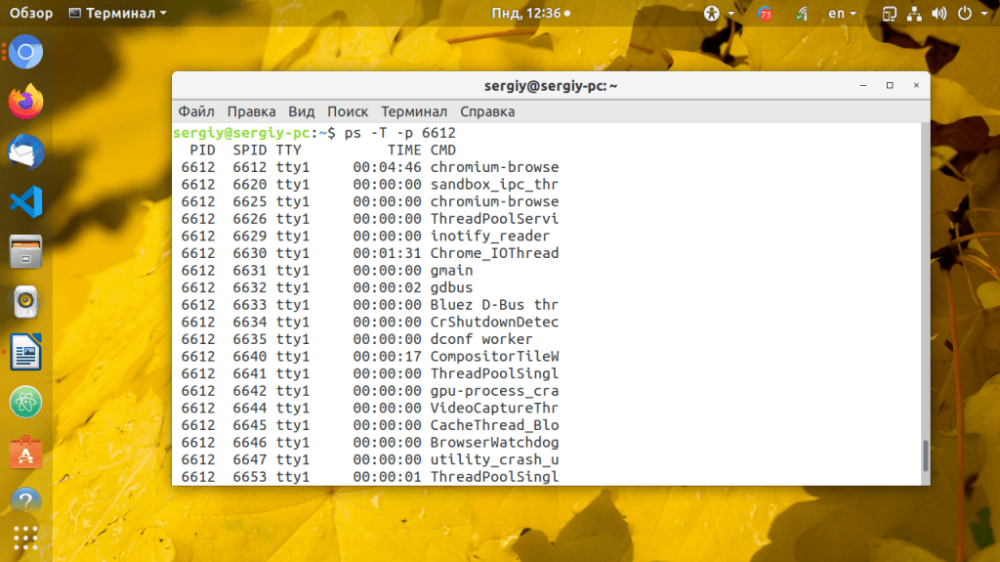
Колона СПИД приказује ИД нити, а ЦМД приказује њено име.
ТОП утилити
Врхунски услужни програм олакшава гледање стримова уживо. Да бисте то урадили, морате покренути топ са -H опцијом. Могуће је омогућити или онемогућити приказивање нити током рада помоћу тастера Х:
$ top -HАко треба да видите само нити жељеног процеса, користите:
$ top -H -p pid 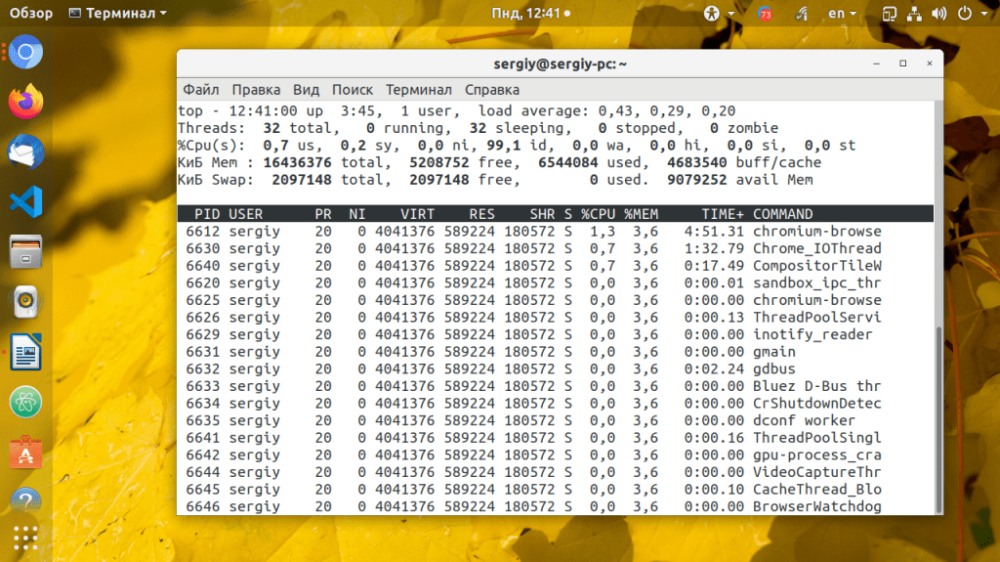
Као што видите, коришћење врха је прилично једноставно.
ХТОП услужни програм
Међутим, ХТОП се с правом сматра најпогоднијим услужним програмом за гледање стримова. Ово је нцурцесов главни интерактивни алат за гледање процеса. Помоћу њега можете гледати токове у реалном времену у приказу дрвета.
Да бисте то урадили, потребно је да омогућите преглед стримова у хтоп-у: пре свега, отворите програм, уђите у мени притиском на тастер Ф2, а затим изаберите Дисплаи Оптионс у одељку Сетуп. Сада означите Три приказа и Прикажи прилагођена имена нити. То је то, можете притиснути Ф10 да сачувате подешавања:

То је све. На овај начин можете погледати нити у приказу стабла посебно за сваки процес. Ево опет нити за Цхромиум претраживач: